- 0904 558 448
- Khuyến mãi
- Gửi Ticket
- Giới thiệu
Việt Nam
English
Ngày đăng: 11 tháng 12 năm 2024
Zone Editor là một công cụ mạnh mẽ trong cPanel, cho phép bạn quản lý các bản ghi DNS của website một cách linh hoạt. Tuy nhiên, không phải ai cũng hiểu rõ cách sử dụng công cụ này. Bài viết dưới đây của CloudFly sẽ hướng dẫn các bước sử dụng Zone Editor trong cPanel. Hãy theo dõi ngay để tùy chỉnh các bản ghi DNS một cách nhanh chóng và chính xác.

Zone Editor là công cụ tiện lợi và mạnh mẽ trong cPanel, giúp bạn dễ dàng quản lý các bản ghi DNS (Domain Name System) của tên miền. Có thể hiểu đơn giản, DNS hoạt động như một "danh bạ trực tuyến”, giúp kết nối tên miền của bạn với các địa chỉ IP và dịch vụ trên internet. Với Zone Editor, bạn có thể thêm, sửa hoặc xóa các bản ghi DNS để kiểm soát hoạt động của tên miền một cách linh hoạt và hiệu quả.
Các loại bản ghi phổ biến mà Zone Editor hỗ trợ bao gồm:
Zone Editor đóng vai trò quan trọng, giúp tối ưu hóa và quản lý hiệu quả cách tên miền hoạt động trên internet.
Với các tính năng chi tiết và linh hoạt, đây là công cụ không thể thiếu cho bất kỳ ai muốn xây dựng và vận hành website một cách chuyên nghiệp.
Zone Editor là công cụ quản lý DNS mạnh mẽ trong cPanel. Dưới đây là hướng dẫn chi tiết từng bước để bạn sử dụng công cụ này hiệu quả:
Bước 1: Đầu tiên, bạn đăng nhập vào cPanel bằng cách sử dụng tài khoản cPanel do nhà cung cấp hosting cung cấp.
Bước 2: Trong giao diện cPanel, bạn cuộn xuống và tìm danh mục Domains.
Bước 3: Bạn nhấn chọn Zone Editor.
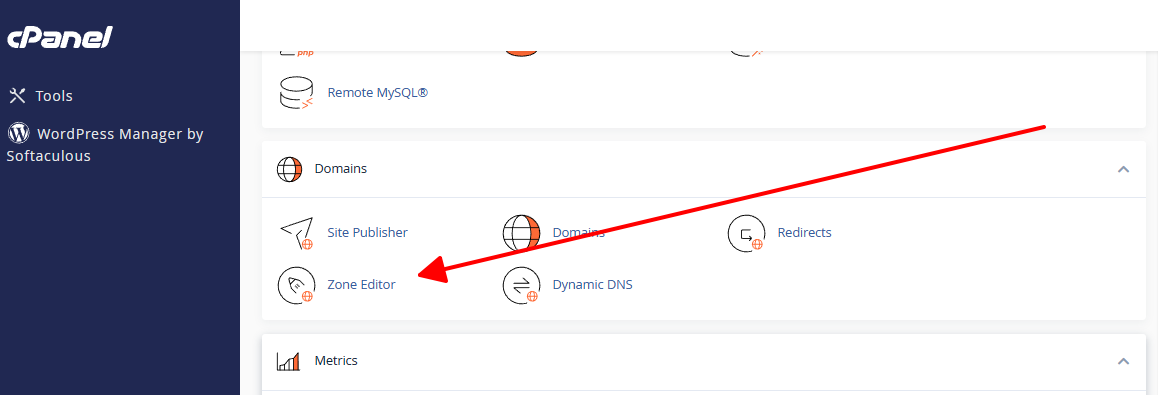
Tại đây, bạn sẽ thấy danh sách các tên miền đã kết nối với hosting.
Bước 1: Bạn chọn tên miền cần cấu hình và nhấn nút Manage để quản lý bản ghi DNS của tên miền đó.
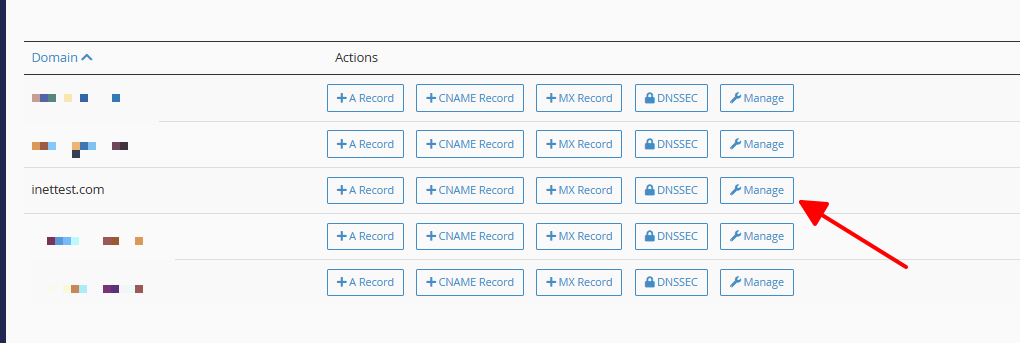
Bước 2: Tiếp theo, bạn nhấn nút Add Record và chọn loại bản ghi bạn muốn thêm.
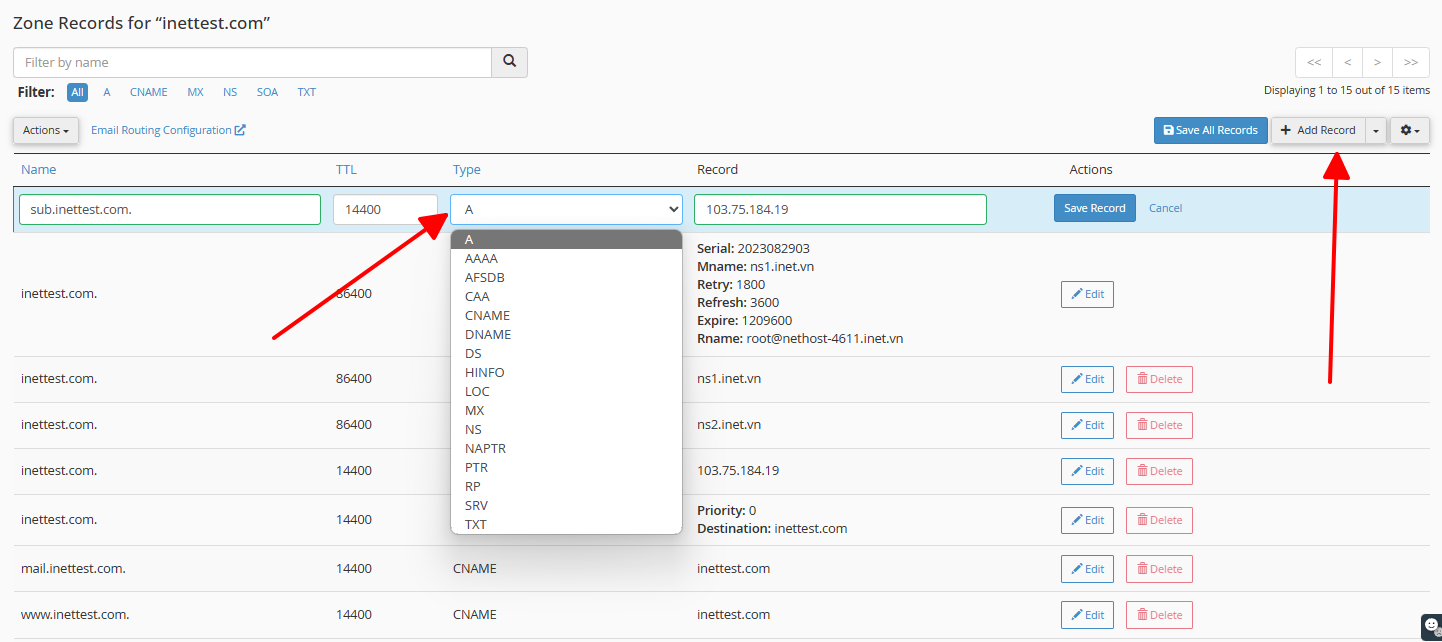
Bước 3: Sau đó, bạn nhấn Save để lưu lại bản ghi sau khi hoàn tất cấu hình.
Bước 1: Trong danh sách bản ghi, bạn tìm bản ghi DNS cần xóa.
Bước 2: Tiếp theo, bạn nhấn Delete.
Bước 3: Sau đó, 1 cửa sổ xác nhận sẽ hiện ra, bạn nhấn Continue để tiếp tục.
Bước 4: Cuối cùng, bạn kiểm tra lại để đảm bảo các thay đổi được cập nhật chính xác.
Bạn có sử dụng công cụ kiểm tra như MXToolbox, WhatsMyDNS, hoặc lệnh nslookup trong Command Prompt/Terminal.
>>> Xem thêm: Hướng Dẫn Quản Trị Hosting Cơ Bản Trên cPanel
Hy vọng bài viết trên trên đã giúp bạn hiểu rõ hơn về hướng dẫn sử dụng chức năng Zone Editor trong cPanel. Nếu còn thắc mắc hay muốn đăng ký Cloud Hosting tại CloudFly, hãy liên hệ ngay với chúng tôi qua thông tin bên dưới để được tư vấn và hỗ trợ chi tiết. Đội ngũ kỹ thuật có chuyên môn cao luôn sẵn sàng 24/7 để giải quyết mọi vấn đề của bạn.
THÔNG TIN LIÊN HỆ: